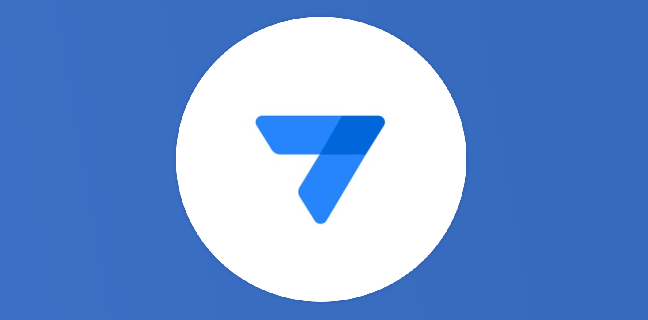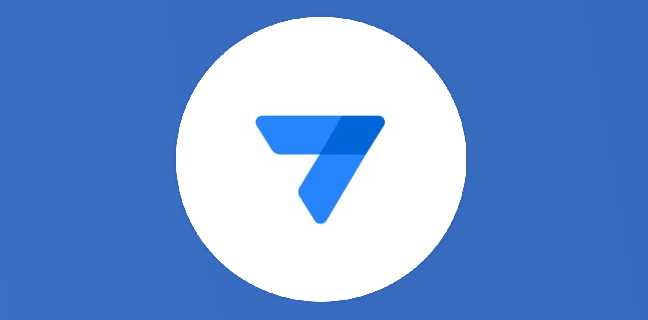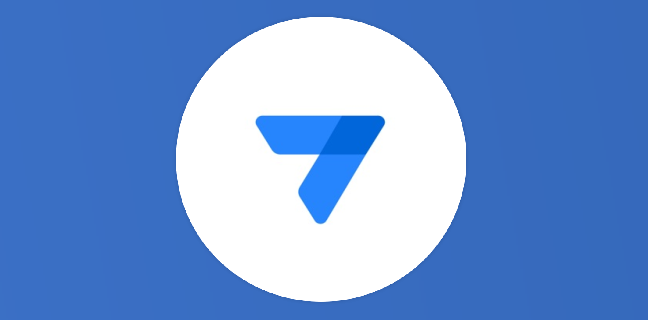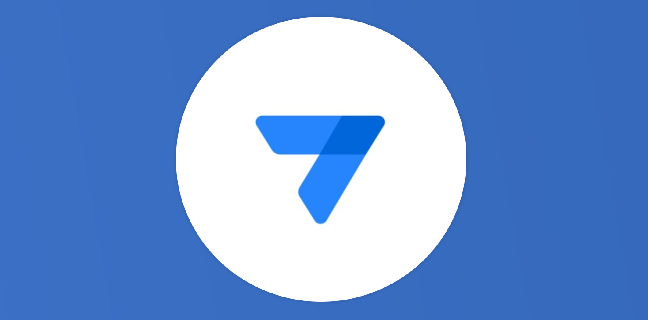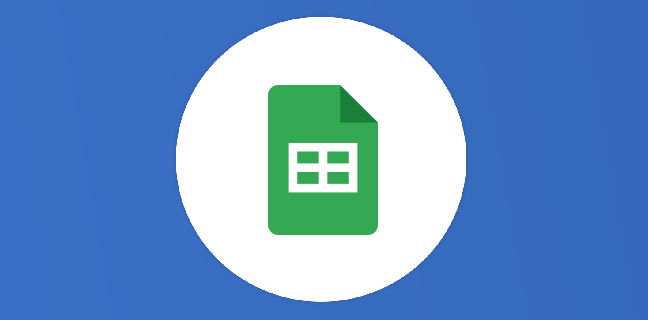AppSheet : des indicateurs dynamiques pour suivre vos tâches
Suite de notre exploration de l’utilisation des images au format SVG dans AppSheet avec cette fois-ci, un exemple plus avancé que notre simple rectangle bleu (voir l’article AppSheet – Des images dynamiques dans vos applications). […]
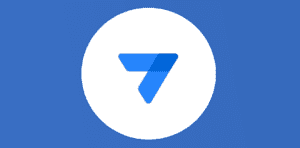
Ce que vous allez découvrir
- Création du modèle de données de notre application
- Génération de l’application AppSheet
- Création d’un indicateur d’avancement au format SVG
- Intégrons tout cela dans AppSheet à présent
- Ajout de la jauge sur les Tâches
AppSheet : des indicateurs dynamiques pour suivre vos tâches

Suite de notre exploration de l’utilisation des images au format SVG dans AppSheet avec cette fois-ci, un exemple plus avancé que notre simple rectangle bleu (voir l’article AppSheet – Des images dynamiques dans vos applications). Nous allons voir ensemble comment ajouter un indicateur d’avancement d’un projet, d’une tâche, dans notre vue AppSheet, avec en prime, une petite animation pour rendre tout cela encore plus visuel.
Prêt(e) ? En avant alors ! 🙂
Création du modèle de données de notre application
Je ne vais pas détailler toutes les étapes pour créer le modèle de données de notre application, si besoin, vous pouvez suivre cet article AppSheet : exporter des données vers un fichier CSV qui explique cela de manière détaillée.
Nous allons créer une base de données AppSheet nommée “Projets” avec deux tables :
la table Projets qui contiendra les éléments très succincts de description d’un projet,
la table Tâches qui contiendra les tâches liées à un projet donné.
Notre modèle de données est le suivant (vous pouvez le retrouver ici si besoin) :
Note : je vous suggère à ce propos draw.io comme application de modélisation pour vos diagrammes.
Modèle de données de notre application de gestion des tâches
La modélisation de ce schéma dans AppSheet Databases est présentée ci-dessous :

Base de données AppSheet pour notre application
Table “Projets”
Veuillez prendre un abonnement Premium pour accéder à cette ressource
L’accès à cette ressource se fait en vous abonnant à Premium. Vous donnant également accès à toutes les autres ressources étiquettées « Premium ».

Cet article est réservé aux abonnés. Pourquoi ?
Fournir tout ce contenu nous demande beaucoup de temps, des ressources et une veille permanente. Accédez à ce contenu en rejoignant notre super communauté, pour tous nous remercier 💪
Besoin d'un peu plus d'aide sur App Sheet ?
Des formateurs sont disponibles toute l'année pour vous accompagner et optimiser votre utilisation de App Sheet, que ce soit pour votre entreprise ou pour vos besoins personnels !
Découvrir nos formations App Sheet
- Articles connexes
- Plus de l'auteur

 Sheets
Sheets  Agenda
Agenda  Forms
Forms  Apps Script
Apps Script  Gmail
Gmail  Chat
Chat  Meet
Meet  Contacts
Contacts  Chrome
Chrome  Sites
Sites  Looker Studio
Looker Studio  Slides
Slides  Docs
Docs  Drive
Drive  AppSheet
AppSheet  Admin Workspace
Admin Workspace 
 Android
Android  Chromebook
Chromebook  Equipements Google
Equipements Google  Google Cloud Platform
Google Cloud Platform  Google Photos
Google Photos  Maps
Maps  Youtube
Youtube